Cómo transferir Windows a un disco duro nuevo
Necesidad de transferir mi contenido de disco duro y Windows a un nuevo!
En primer lugar es no un 750GB pero una 640GB como dice el producto. Bueno yo ha adquirido un nuevo gran disco duro más grande y desea mover el contenido de la unidad de disco duro y Windows al nuevo disco duro. Funcionamiento de sistema, programas, archivos, carpeta, el lote de agujero, básicamente clonar mi disco u podría decir para que pueda sacar una vieja y sólo tiene que utilizar el. La pregunta es ¿cómo hago esto?
Gracias a todos los que ayudan!
Hay dos formas: la clonación y la proyección de imagen. Clonación con copias de Windows o el disco duro unidad contenido directamente desde un disco a otro. Todo se mantiene original y tiene el mismo aspecto. Mientras que la proyección de imagen les respalda todo en un archivo único y grande, necesitará descomprimir al usarlo. Pero ambos transferir todo el contenido completamente, no como un simple copiar y pegar, que perdería su sector de arranque, una parte muy importante de Windows y ficheros ocultos.
Antes de transferir Windows, usted necesita una herramienta de clonación o proyección de imagen, Wondershare LiveBoot Boot CD puede ser una buena opción, porque puede ayudar a transferir el contenido del disco duro y Windows sin esfuerzo entre Windows XP, Windows 7 y Vista. Pero los pasos serán un poco diferentes al transferir entre diferentes versiones de Windows. Hablemos en detalle.
Pasos para transferir el contenido de todo el disco duro o Windows
Conseguir el CD/USB de Liveboot aquí
Inserte el CD de LiveBoot o Conecte el USB de arranque para tu ordenador, inicie el PC y arranque de LiveBoot, que le ofrece un ambiente puramente limpio para una reproducción limpia o la proyección de imagen. Entonces se lanzará automáticamente LiveBoot.
Paso 1. Clonación o proyección de imagen Windows o todo el contenido de disco duro
# Si desea transferir Windows:
Ir a la "Recuperación de Windows" y elegir "Windows Backup" en el menú derecho, que puede ayudar a tu Windows todo o una parte de la base del mismo como DPT (tabla de particiones de disco), el registro y el MBR (Master Boot Record) de copia de seguridad en una partición de destino, incluyendo el disco interno y disco externo. Usted puede subir todos a la vez o independientemente.
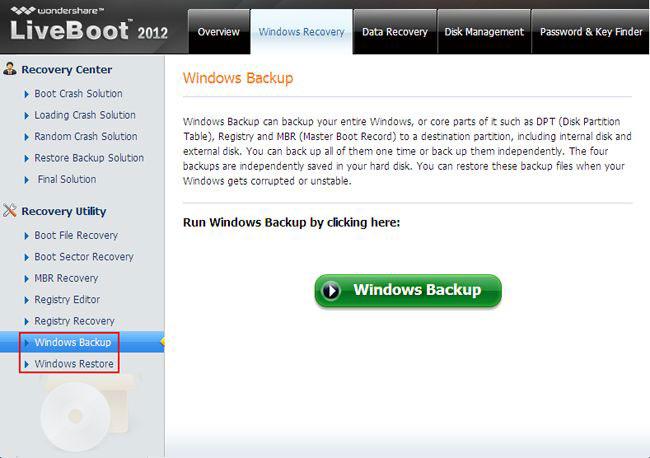
# Si desea transferir el contenido de todo el disco duro:
Ir a "Administración de discos", hay "Clonar todo el disco" y "Copia de seguridad del disco" opciones para usted. Si desea actualizar su disco duro viejo, el primero puede ser una buena opción. Lo clones/espejos disco completo incluyendo Windows, programas, archivos y configuraciones personales a un disco nuevo con unos pocos clics. No necesitará volver a instalar Windows, programas y configurar Windows.
Por supuesto, "Backup en disco" pueden actuar de la misma manera, pero guarda todo el contenido en un archivo de imagen. Al usarlo, usted necesita descomprimirlo. Pero lo bueno es que este LiveBoot puede ayudar a comprimir archivos para ahorrar espacio de almacenamiento cuando está imagen a tu disco duro.
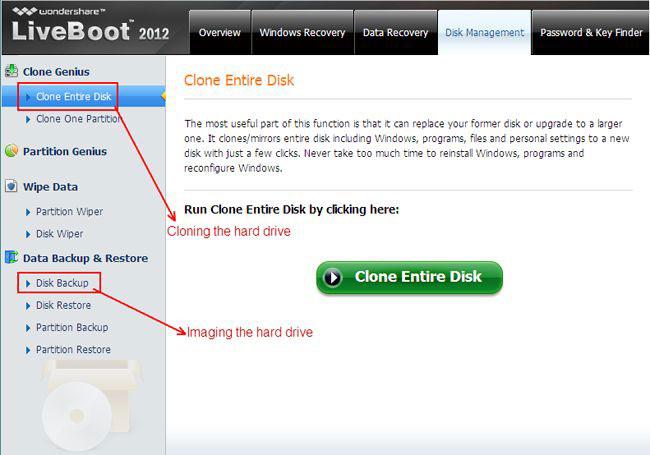
Step2. Transferencia de contenido de todo el disco duro o Windows
Inserte LiveBoot CD/USB a la computadora donde vas a transferir la copia de seguridad de Windows y arrancar de LiveBoot.
# Solo transferencia Windows
Conecte el disco que contiene la copia de seguridad de Windows en el equipo y golpeó "Restaurar Windows" que está justo debajo de la "recuperación de Windows" en el menú derecho. Elija un lugar ahorro y restaurarlo. Una vez terminada la restauración, su Windows transferencia tuvo éxito.
# Transferencia la clonación de disco duro
Conecte el disco que contiene el contenido en el equipo de clonación y tomar los mismos pasos cómo clonación el disco duro de origen anterior, clonar al disco duro interno en su nuevo equipo.
# Transferencia la proyección de imagen de disco duro
Conecte el disco que contiene el contenido de imágenes al ordenador y elegir "Restaurar el disco" justo debajo del menú "Backup en disco" de la derecha. De entrada su copia del archivo de imagen y restaurarla a su nuevo equipo.
Ahora puede sacar el LiveBoot CD/USBy reiniciar el ordenador. Encontrarás tu Windows o contenido de la unidad de disco duro se ha transferido con éxito.
Nota:
1. Si está transfiriendo contenido del disco duro o Windows entre equipos diferentes, los diferentes componentes no sean compatibles entre sí y el sistema de copia no puede detectar esto, disco de instalación de Windows sólo puede. Así que cuanto más similares los componentes de diferentes equipos, la mayor tasa de éxito para tu Windows o el disco duro transferencia.
2. Si está transfiriendo entre Windows XP, Vista y Windows 7, tienes que hacer una pequeña edición al transferir una versión superior a otra inferior, tales como transferencia Windows 7 a Windows XP. Tienes que agregar Windows 7 a tu archivo de arranque para dejar su computadora detectará cuando la próxima vez. Es muy fácil.
• Haga clic en Inicio, haga clic en ejecutar, escriba sysdm.cpl y haga clic en Aceptar.
• En la ficha avanzadas, haga clic en configuración bajo Inicio y recuperación.
• En el arranque del sistema, haga clic en Editar. Esto abre el archivo en Bloc de notas listo para editar.
• Se agregó entonces el siguiente contenido en la parte inferior del contenido.
Multi (0) disk (0) rdisk (0) partition (2) WINDOWS = "Microsoft Windows 7" / noexecute = OPTIN /FASTDETECT
«Microsoft Windows 7": este es el nombre de la nueva versión de Windows superior adicional. Entonces se realiza.
Artículos relacionados
¿Preguntas relacionadas con el producto? Hablar directamente con nuestro equipo de soporte >>

